荣耀手机如何开启朗读模块 荣耀手机如何设置屏幕朗读功能
日期: 来源:铲子手游网
随着科技的不断进步,荣耀手机为我们带来了更多便利的功能,其中荣耀手机的朗读模块和屏幕朗读功能更是为用户提供了全新的体验。朗读模块可以将文字内容转化为语音,帮助用户在不方便阅读的情况下依然能够获取信息。而屏幕朗读功能则可以实现对屏幕上的文本进行朗读,让用户在浏览网页、查看电子书籍等场景中更加便捷。接下来让我们一起来了解一下荣耀手机如何开启朗读模块和设置屏幕朗读功能。
荣耀手机如何设置屏幕朗读功能
方法如下:
1.点击桌面上的设置图标,打开“设置”菜单。
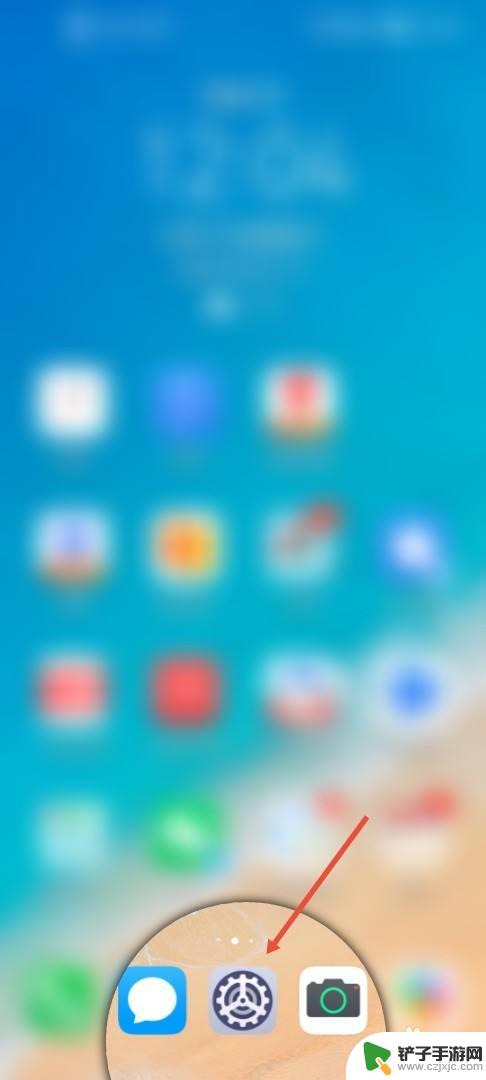
2.在系统打开的“设置”界面中,点击“辅助功能”选项。
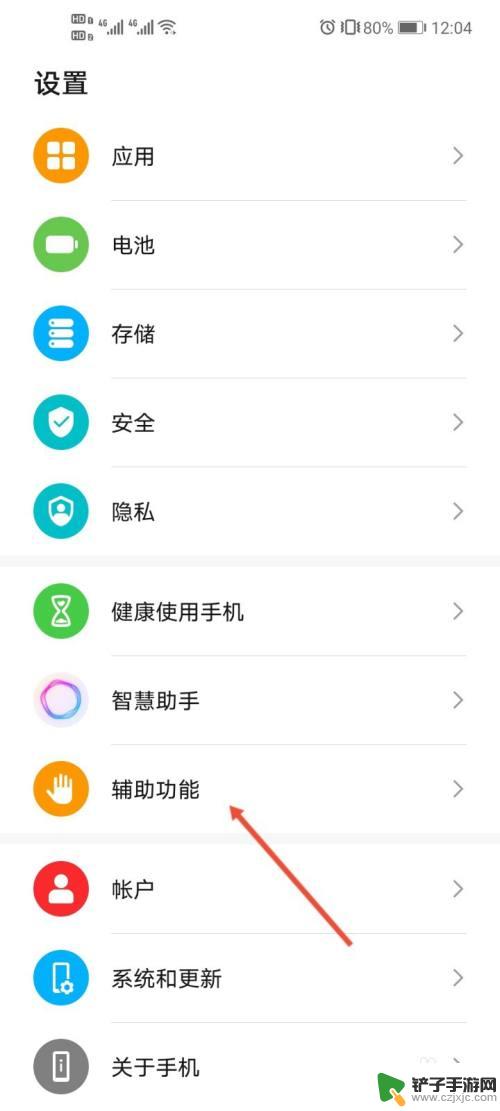
3.在系统打开的“辅助功能”界面中,点击“无障碍”选项。
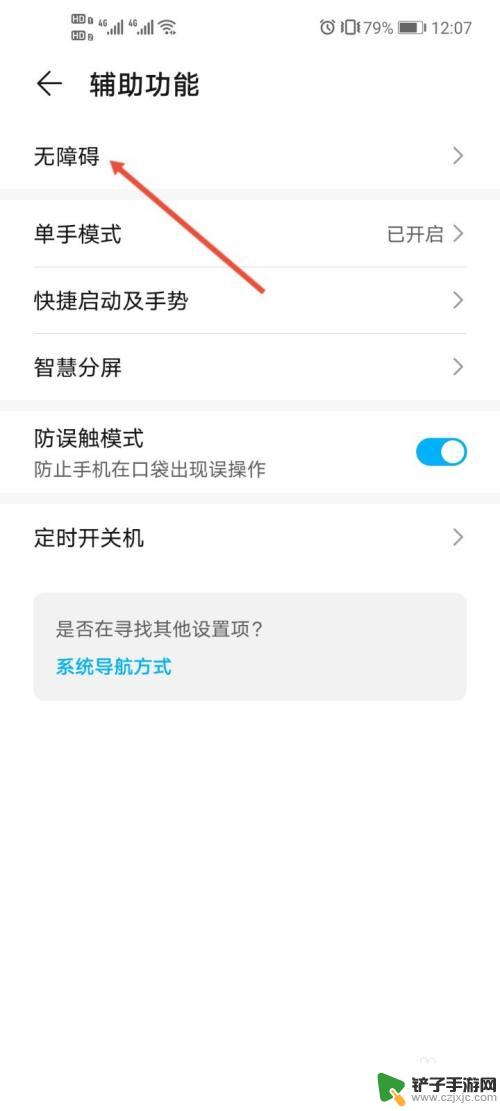
4.在系统打开的“无障碍”界面中,点击“屏幕朗读”选项。
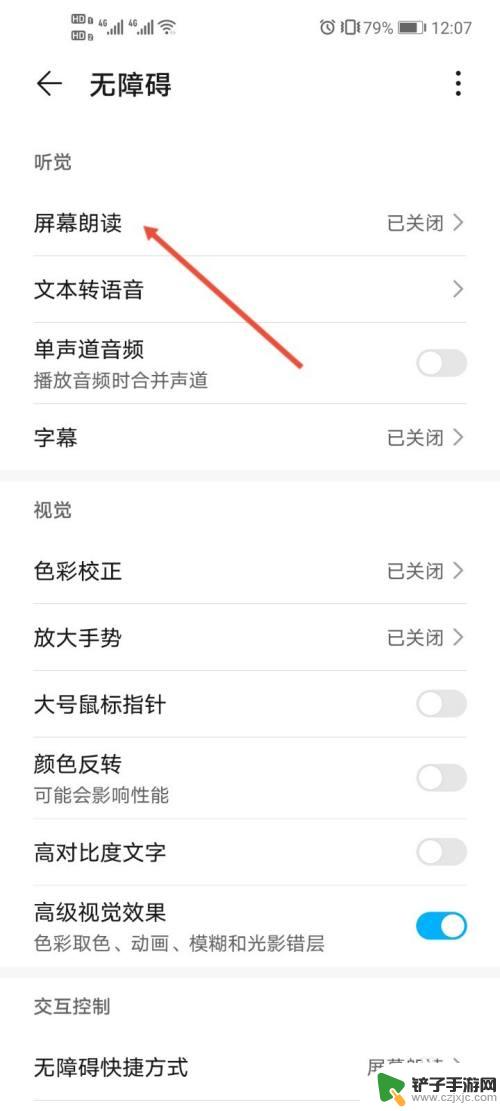
5.在系统打开的“屏幕朗读”界面中,点击“屏幕朗读”选项右边的开关。
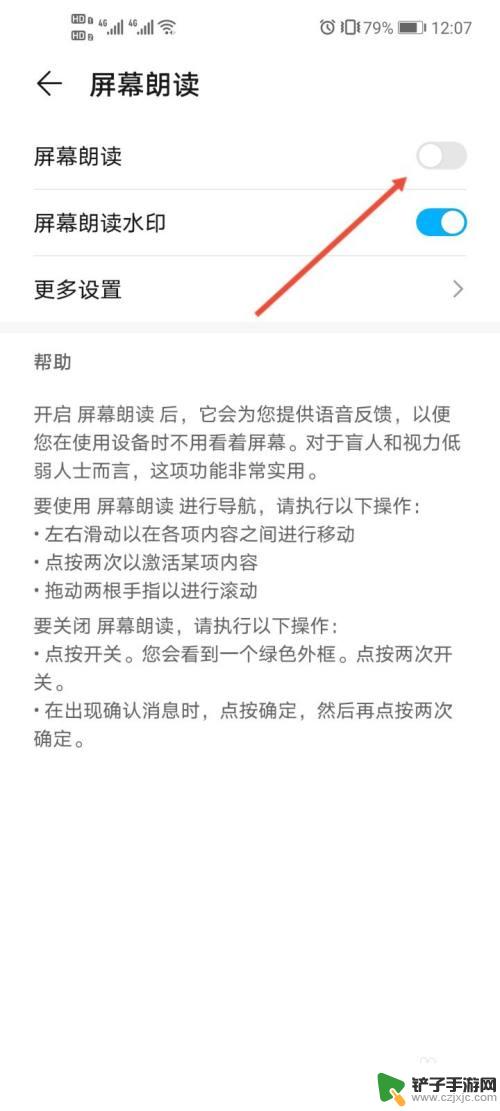
6.在系统弹出来的“使用屏幕朗读”对话框中,点击“确定”按钮。屏幕朗读的开启就完成啦!
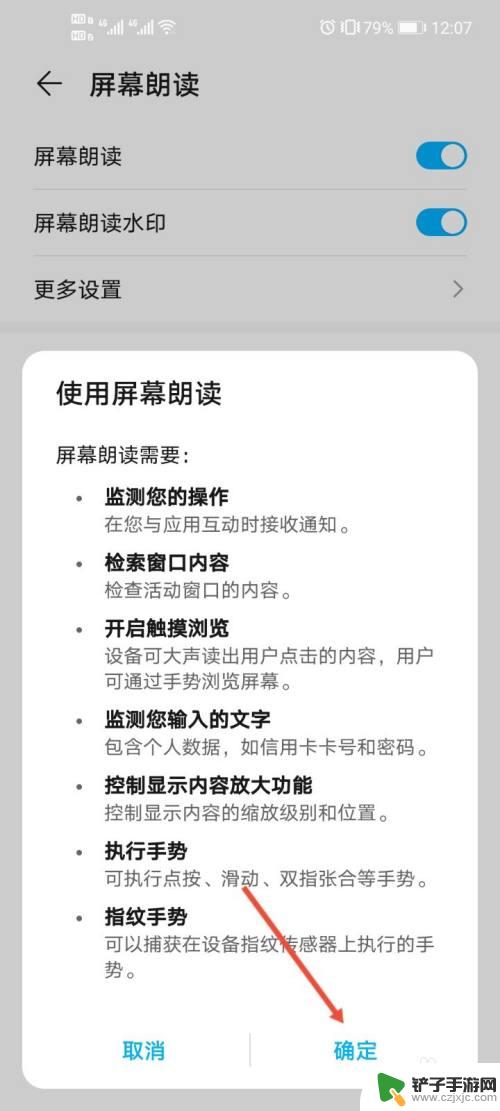
以上就是荣耀手机如何开启朗读模块的全部内容,如果还有不清楚的地方,可以按照以上方法进行操作,希望这些方法能够帮助到大家。














